
En Windows 11, cuando vincula su cuenta de Microsoft con su PC, la aplicación Fotos muestra automáticamente las imágenes de su almacenamiento de OneDrive. Si desea ocultar estas imágenes de OneDrive en Fotos, puede hacerlo . Te mostraremos cómo.
Evitar que la aplicación Fotos muestre imágenes de OneDrive
Para ocultar imágenes de OneDrive en Fotos, primero, abra la aplicación Fotos en su PC con Windows 11. Para ello, abra el menú «Inicio», busque «Fotos» y haga clic en la aplicación en los resultados de la búsqueda.
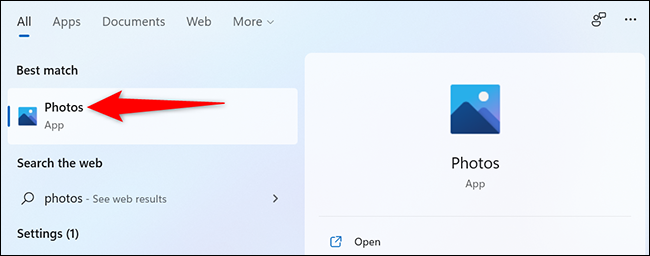
En la aplicación Fotos, en la esquina superior derecha, haga clic en los tres puntos.
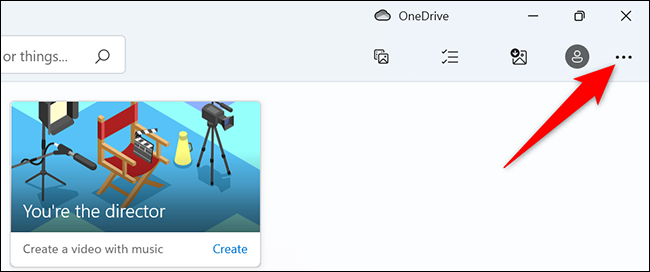
En el menú de tres puntos, seleccione «Configuración».
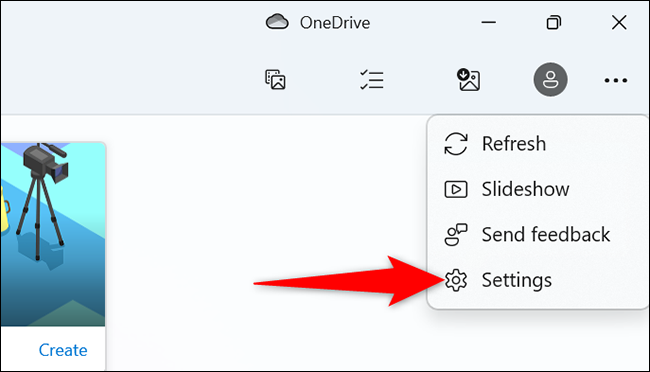
Desplácese por la pantalla «Configuración» hasta la sección «Microsoft OneDrive». Aquí, desactive la opción «Mostrar mi contenido solo en la nube desde OneDrive».
Nota: En el futuro, para mostrar las imágenes de OneDrive en Fotos, simplemente active la opción «Mostrar mi contenido solo en la nube de OneDrive» nuevamente.
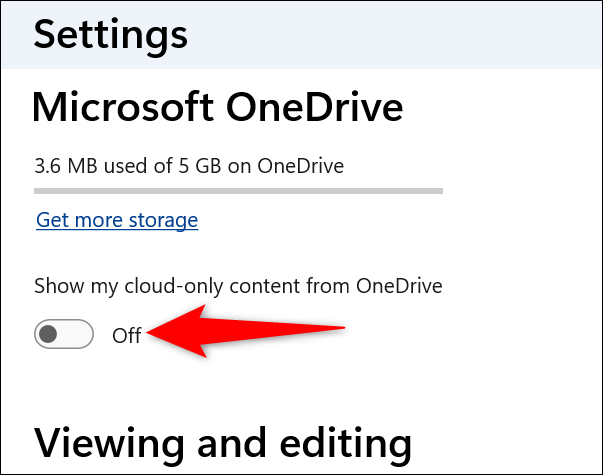
Y ya está todo listo. Las fotos ya no mostrarán ninguna imagen de su almacenamiento de OneDrive. ¡La privacidad de sus fotos ahora está en sus propias manos! Si la aplicación Fotos continúa frustrándote, simplemente puedes buscar una aplicación diferente y configurarla como la aplicación predeterminada para buscar imágenes.
En Windows, ¿sabía que puede ocultar un archivo dentro de una imagen ? Es un pequeño truco genial que ni siquiera requiere una aplicación de terceros. Debería comprobarlo si está interesado.


